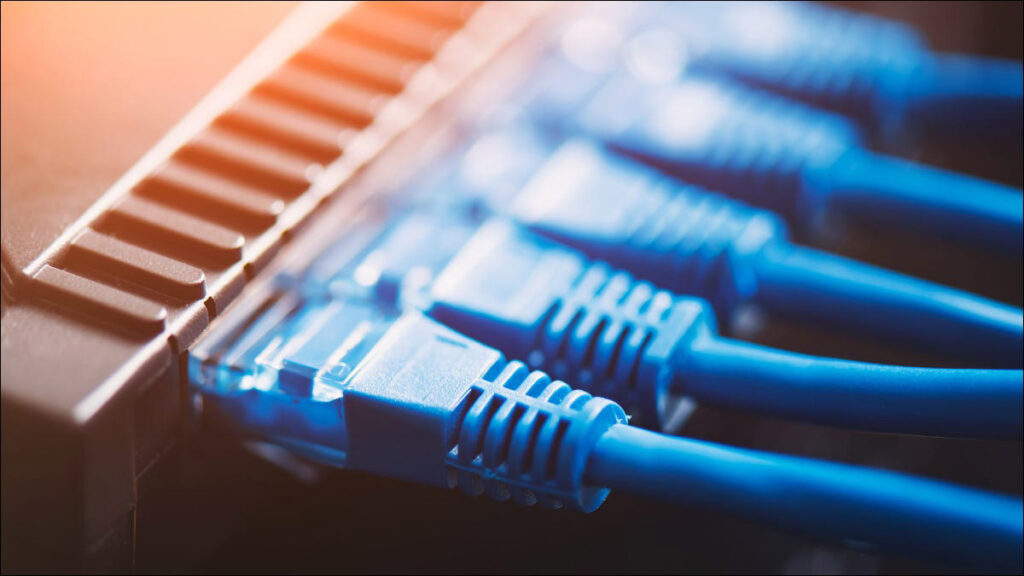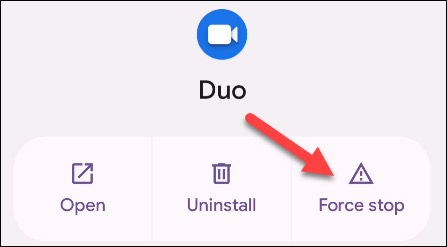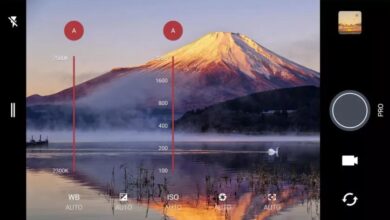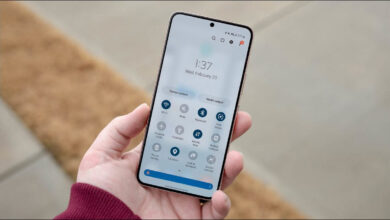آیا شما هم از مشکلات رایج گوشیهای اندرویدی خود رنج میبرید؟ آیا پیدا نکردن راهحل شما را خسته کرده است؟ نگران نباشید! در این مطلب از گوشی پلازامگ شما را با 5 مشکل رایج گوشیهای اندرویدی و راهحل آنها آشنا خواهیم کرد.
گوشیهای اندرویدی عالی هستند، اما مانند هر گجت دیگری، آنها هم مشکلات خاص خودشان را دارند. مشکلاتی وجود دارد که بیشتر کاربران یک یا چند بار با آنها مواجه میشوند. در این مطلب راهحلهای برطرف کردن 5 مشکل رایج گوشیهای اندرویدی سامسونگ، هوآوی، شیائومی، گوگل یا هر گوشی اندرویدی دیگری را با شما در میان خواهیم گذاشت. با ما همراه شوید.
خرید اینترنتی گوشی اندرویدی با بهترین قیمت
زود خالی شدن باتری گوشی
اولین مشکل رایج گوشیهای اندرویدی مربوط به زود خالی شدن باتری گوشی است. عمر باتری یکی از موارد مهمی است که شما احتمالا مراقبش هستید، بنابراین وقتی باتری گوشی شما سریعتر از حد معمول خالی میشود نگران میشوید. یک سری موارد میتوانند باعث این مشکل شوند، اما دلیل اصلی اپلیکیشن ها هستند.
سادهترین راهحل برای زود خالی شدن باتری و بسیاری از مشکلات دیگر، راهاندازی مجدد گوشی است. گاهی اوقات، برخی از قسمتها خوب کار نمیکنند و باید دوباره راهاندازی شوند. راهاندازی مجدد گوشی آسانتر از تلاش برای پیدا کردن مقصر است.
مورد بعدی که باید به سراغش بروید، بهروزرسانی اپلیکیشن هایتان است. ممکن است مشکلی در اپلیکیشنی وجود داشته باشد که توسعه دهنده آن را برطرف کرده است؛ بنابراین سری به گوگل پلی بزنید و مطمئن شوید همه اپلیکیشن های شما به روز هستند. به طور کلی، حتی اگر باتری گوشی شما هیچ مشکلی نداشت، هر چند وقت یکبار برنامههایتان را آپدیت کنید.
درنهایت اینکه، اگر گوشی شما قدیمی است ممکن است سریعتر از بین برود، بنابراین بهتر است سلامت باتری را بررسی کنید تا ببینید چه وضعیتی دارد.
بیشتر بخوانید
قطع شدن وای فای؛ مشکل رایج گوشیهای اندرویدی
دومین مشکل رایج گوشیهای اندرویدی، قطع شدن WI-FI است. هیچ چیز آزاردهندهتر از تلاش برای وصل شدن وای فای گوشی نیست. مقصرهای احتمالی در این شرایط شامل موارد زیر می شوند:
مشکل در اتصال اینترنت
بیایید با سادهترین و محتملترین مقصر شروع کنیم—اینترنت شما مشکل دارد! این تقصیر گوشی شما نیست، حتی تقصیر روتر هم نیست، بلکه این ارائهدهنده اینترنت شما است که مشکلاتی دارد.
آیا کاری در مورد این میتوانید انجام دهید؟ متاسفانه نه خیلی. اگر اینترنت شما قطع است یا مشکلات متناوبی دارید، باید منتظر بمانید. تنها کاری که میتوانید انجام دهید این است که بررسی کنید آیا واقعا اینترنت شما باعث این مشکل شده است یا خیر.
بد رفتاری روتر
اگر مشکل از اتصال اینترنت شما نبود، بیایید به خط دفاعی بعدی برویم – روتر Wi-Fi شما؛ مانند بسیاری از دستگاههای منزل شما، ممکن است روتر هم به طور ناگهانی عملکرد نامناسبی ارائه دهد و تنها یک راهاندازی مجدد ساده میتواند مشکل را برطرف کند.
اگر این ترفند جواب نداد، علائمی از مشکلات روتر وجود دارد که میتوانید بررسی کنید. آیا وقتی دست میزنید روتر بیش از حد گرم شده است؟ آیا کابلها همه به طور ایمن و محکم به روتر و مودم متصل هستند؟ همین موارد کوچک میتوانند باعث قطع شدن وای فای شوند.
وجود دستگاههای زیاد در شبکه شما
بسیار رایج شده است که در منازل، دستگاههای زیادی به وای فای متصل باشند. چیزی که اغلب افراد به آن فکر نمیکنند این است که روترها میتوانند محدودیتهایی برای اتصال همزمان چند دستگاه داشته باشند.
اگر اخیرا دستگاههای جدید دارای Wi-Fi را به خانه خود اضافه کردهاید – یا افراد بیشتری از وای فای شما استفاده میکنند – ممکن است روتر به درستی کار نکند. خوشبختانه این محدودیتها قابل تغییر هستند.
متاسفانه، نحوه رسیدگی به این موضوع بسته به سازنده روتر شما متفاوت است. در واقعیت، این یک مشکل بسیار نادر است. اگر مطمئن هستید که این مورد مشکل رایج گوشیهای اندرویدی شماست، به دنبال تنظیمات مدل روتر خود بگردید.
دور بودن از روتر
محل قرارگیری روتر میتواند تاثیر زیادی بر عملکرد شبکه Wi-Fi داشته باشد. دیوارها و اشیاء میتوانند مانع شوند و بر میزان دسترسی وای فای شما تاثیر بگذارند. اگر در خارج از محدوده وای فای بنشینید، گوشی شما بارها و بارها قطع و وصل میشود.
اگر فکر میکنید روتر شما باید بتواند به جایی که در آن هستید برسد، ممکن است فقط نیاز باشد آن را در مکان بهتری قرار دهید. سعی کنید روتر را در جایی که به مرکز خانه شما نزدیکتر است قرار دهید. اگر باید طبقه دوم باشد، آن را روی زمین بگذارید. اگر طبقه اول است، آن را تا جایی که میتوانید بالا ببرید. با این کار محدوده وای فای به طور مساوی تا حد امکان توزیع میشود.
تداخل با سایر دستگاهها
شاید این را متوجه نشده باشید، اما بعضی از دستگاههای منزل شما میتوانند با روتر تداخل داشته باشند. گوشیهای بیسیم، تلویزیونهای هوشمند، ماکروویو، دستگاههای بلوتوث و دیگر روترهای نزدیک میتوانند سیگنالهایی داشته باشند که با وای فای تداخل ایجاد کنند.
اگر روتر شما نزدیک به یکی از این دستگاههاست، ممکن است مقصر همین مورد باشد.
کار دیگری که میتوانید انجام دهید این است که کانالی را که روتر شما استفاده میکند تغییر دهید. اپلیکیشنهای تحلیلگر وای فای (اندروید، آیفون) میتوانند به شما نشان دهند که کدام کانالها بیشتر استفاده میشوند، پس میتوانید روتر خود را روی کانالی که کمتر استفاده شده است قرار دهید.
در مرحله بعد، باید مطمئن شوید که گوشی شما به باند 5 گیگاهرتز روتر متصل است. بسیاری از روترها دارای باندهای 2.4 گیگاهرتز و 5 گیگاهرتز برای انتخاب هستند. باند 5 گیگاهرتز معمولا باند کم فرکانس دستگاههای دیگر است. قرار دادن گوشی روی 5 گیگاهرتز فضای تنفس بیشتری به آن میدهد.
تنظیمات خودکار گوشی
در آخر، نگاهی به تنظیمات خود گوشی بیندازید. دستگاههای اندرویدی تنظیماتی دارند که میتوانند با قطع وای فای دچار مشکل شوند. برای مثال، گوشیهای Google Pixel دارای یک ویژگی به نام «Adaptive Connectivity» در تنظیمات «شبکه و اینترنت» هستند. این ویژگی برای افزایش عمر باتری با جابجایی خودکار بین شبکهها در نظر گرفته شده است – اتصالات ضعیف برای عمر باتری مضر هستند.
به طور مشابه، گوشی های Samsung Galaxy دارای یک ویژگی در بخش «Advanced» تنظیمات Wi-Fi هستند که در صورت کند یا ناپایدار بودن اتصال وای فای به طور خودکار به داده تلفن همراه تغییر میکند. این مورد در عین مفید بودن، میتواند ناخواسته باعث مشکل شود.
سرد شدن گوشی
سرد شدن گوشی سومین مشکل رایج گوشیهای اندرویدی است. اگر مدت زمان زیادی از گوشی خود استفاده کنید، احتمالا به دلایل نامعلوم سرد میشود یا عملکردش کاهش پیدا میکند. معمولا یک راهاندازی مجدد ساده مشکل را حل میکند.
بااینحال، اگر گوشی شما پاسخگو نباشد، برطرف کردن مشکل به این آسانیها هم نیست! خبر خوب این است که راهاندازی مجدد گوشی با ترکیب دکمههای کناری امکانپذیر است. در بیشتر گوشیهای اندرویدی، اگر کلیدهای پاور و کاهش صدا را همزمان نگه دارید، راهاندازی مجدد میشود. با این کار، هیچ اطلاعاتی از گوشی پاک نمیشود.
بیرون پریدن از برنامهها
چهارمین مشکل رایج گوشیهای اندرویدی، بیرون پریدن از برنامهها است. گاهی اوقات برنامهها از کار میافتند یا پاسخگو نیستند. همانطور که میتوان گوشی را به اجبار راهاندازی مجدد کرد، راهاندازی مجدد یک برنامه به اجبار هم امکانپذیر است.
دو روش برای انجام این کار وجود دارد. سادهترین روش این است که منوی Recent Apps را باز کنید و اپلیکیشن بد رفتار را از روی صفحه بیرون بکشید. اگر مشکل برطرف نشد، میتوانید به تنظیمات سیستم بروید و برنامه را «بستن اجباری» کنید. بستن اجباری یک برنامه تقریبا همیشه مشکلات کوچک را برطرف میکند.
شارژ نشدن گوشی
پنجمین و آخرین مشکل رایج گوشیهای اندرویدی، شارژ نشدن گوشی است. به طور معمول این اتفاق مربوط به پورت یا کابل شارژ است.
برای اینکه مطمئن شوید مشکل از کابل است یا خیر، گوشی را با کابلها و شارژرهای دیگر بررسی کنید. اگر هنوز هم کار نکرد، پورت شارژ را بررسی کنید تا ببینید آیا چیزی در مسیر اتصال، اختلال ایجاد کرده است یا خیر. اگر هنوز هم کار نکرد، ممکن است پورت شارژ خراب شده باشد.
در مورد پورت شارژ معیوب، باید نسبت به تعویض آن اقدام کنید. گاهی اوقات، با افزایش سن دستگاهها، این اتفاق میافتد.
سخن پایانی
همه کاربران به طور قطع تجربه رویارویی با مشکل رایج گوشیهای اندرویدی را دارند؛ در این مطلب سعی شد تا اطلاعاتی جهت برطرف کردن برخی از آنها ارائه شود. آیا راهکار دیگری برای رفع مشکلات اندروید میشناسید؟ بیصبرانه منتظر دریافت کامنتهای شما عزیزان در گوشی پلازامگ هستیم.
سوالات متداول
چگونه مشکل سیستم اندروید را حل کنیم؟
راه اندازی مجدد گوشی اغلب مشکل رایج گوشیهای اندرویدی را برطرف میکند. مطمئن شوید که نرمافزار بهروز است. به Settings > System > Advanced > System Update بروید. همچنین، تمام برنامههایی را که از فروشگاه Google Play دانلود کردهاید، بهروزرسانی کنید.
قابلیت Google Play Protect چه کاربردی دارد و چگونه فعال می شود؟
قابلیت Google Play Protect اکنون برای محافظت از امنیت گوشی موبایل در نظر گرفته شده است. برای اطمینان از اینکه آن را فعال کردهاید، مراحل زیر را دنبال کنید: گوگل پلی استور را باز کنید. روی سه میله افقی در گوشه بالا سمت چپ ضربه بزنید وPlay Protect را انتخاب کنید. روی چرخ دکمه تنظیمات در گوشه بالا سمت راست ضربه بزنید. اطمینان حاصل کنید قابلیت Scan apps with Play Protect فعال است. برای اجرای اسکن، روی آیکون Refresh ضربه بزنید.
نقاط ضعف گوشیهای اندروید چیست؟
اندروید یک سیستم عامل گسترده است که از منابع زیادی استفاده میکند و حتی برخی از اپلیکیشن های استاندارد نیز با این سیستم عامل عرضه میشوند؛ بنابراین گوشیهای هوشمند با مشخصات پایینتر به کندی کار میکنند. هر زمان که برنامههای زیادی را روی این دستگاهها بارگذاری میکنید، تلفن همراه شما میتواند به سرعت واکنش نشان دهد یا بیشازحد داغ شود که این مورد را میتوان یک مشکل رایج گوشیهای اندرویدی و بهطور کلی تمامی گوشیهای هوشمند دانست.